

Windows prend en charge plusieurs langues depuis longtemps. Bien avant Windows 7, les utilisateurs pouvaient ajouter plusieurs langues et passer facilement d'une langue à l'autre. Passer d'une langue à l'autre ou basculer entre les langues si vous en avez plus de deux est assez facile. Vous pouvez utiliser le raccourci clavier Alt + Maj gauche pour changer de langue à la volÃĐe. Par dÃĐfaut, Windows restera dans une langue pour toutes les applications sauf si vous les modifiez. Ce que peu de gens savent, c'est que vous pouvez ÃĐgalement dÃĐfinir la langue pour chaque application dans Windows.
Lorsque vous dÃĐfinissez la langue par application dans Windows, elle se souvient de la langue que vous prÃĐfÃĐrez utiliser dans une application particuliÃĻre. Par exemple, si vous Êtes bilingue et que vous tapez des documents en français, mais que vous entrez ÃĐgalement des commandes dans l'invite de commande en anglais, vous devrez changer de langue souvent. Il vaut mieux que, au lieu de changer manuellement de langue, Windows se souvienne de la langue que vous tapez, dans une application particuliÃĻre.
Les choses d'abord; ajouter une deuxiÃĻme langue à votre systÃĻme Windows. Sur Windows 10, vous pouvez ajouter une deuxiÃĻme langue à partir de l'application ParamÃĻtres. AccÃĐdez au groupe de paramÃĻtres Langue de l'heure et sÃĐlectionnez l'onglet Langue de la rÃĐgion. Cliquez sur Ajouter une langue et sÃĐlectionnez celle que vous souhaitez ajouter. Vous devrez peut-Être redÃĐmarrer Windows pour terminer le processus
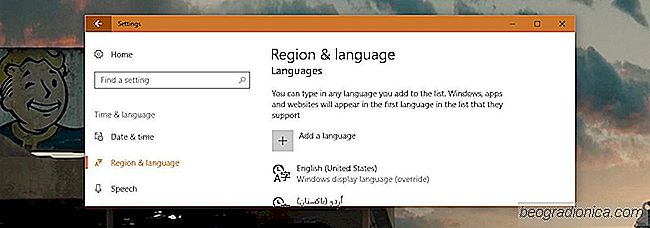
Ouvrez le Panneau de configuration. Vous ne pouvez pas y accÃĐder depuis le menu Power User de Windows 10 mais vous pouvez utiliser Windows Search ou simplement taper Control Panel dans la barre d'adresse de l'Explorateur de fichiers pour l'ouvrir.
Allez dans Horloge, Langue et RÃĐgion et cliquez sur Langue. Dans la colonne de gauche, cliquez sur "ParamÃĻtres avancÃĐs".

25 Fonds d'ÃĐcran automne impressionnant pour votre bureau
Automne est officiellement ici. Les feuilles vont bientÃīt changer de couleur et il n'y a vraiment rien comme le feuillage d'automne. Si vous aimez la façon dont les feuilles changent de couleur à l'automne et que vous voulez un fond d'ÃĐcran adaptÃĐ Ã la saison, nous avons 25 superbes fonds d'ÃĐcran d'automne pour votre bureau.

Comment arrÊter Windows 10 App Defaults RÃĐinitialiser
Un bug bizarre que Windows 10 a est qu'il va rÃĐinitialiser les valeurs par dÃĐfaut de l'application. Les paramÃĻtres par dÃĐfaut de l'application indiquent à Windows 10 quelles applications vont ouvrir quels types de fichiers. Par exemple, vous pouvez assigner Notepad pour ouvrir tous les fichiers TXT, ou vous pouvez assigner Notepad ++ pour ouvrir tous les fichiers TXT.